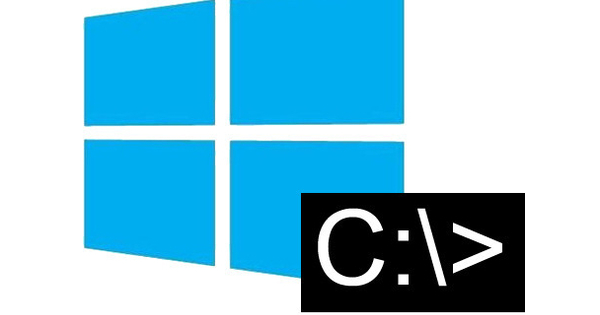iOS 8 నుండి మీరు మీ iPhone లేదా iPadలో డిఫాల్ట్ కీబోర్డ్ను మార్చవచ్చు, కాబట్టి మీరు Apple డిఫాల్ట్గా దాని పరికరాలలో ఉంచే (మంచిది!) కీబోర్డ్తో చిక్కుకోలేరు. కొత్త iOS కీబోర్డ్తో మీ iPhone లేదా iPadని ఎలా అప్గ్రేడ్ చేయాలో ఇక్కడ మేము మీకు చూపుతాము.
మీరు కావాలనుకుంటే మీ iPhone లేదా iPadలో ప్రత్యామ్నాయ కీబోర్డ్ను ఇన్స్టాల్ చేసుకోవచ్చు. అంటే మీరు ప్రామాణిక iOS కీబోర్డ్ కంటే భిన్నమైన సామర్థ్యాలు మరియు ఎమోజీలను కలిగి ఉన్న మూడవ పక్షం కీబోర్డ్ను ఉపయోగించవచ్చు. ఉదాహరణకు, మీరు టైప్ చేయడానికి బదులుగా కీలను స్వైప్ చేయడానికి మిమ్మల్ని అనుమతించే కీబోర్డ్లు ఉన్నాయి, ఇక్కడ మీరు ఏ పదాన్ని టైప్ చేయాలనుకుంటున్నారో కీబోర్డ్ ఊహించగలదు. ఇది కూడా చదవండి: మీ iPhone కీబోర్డ్ కోసం 4 ఉపయోగకరమైన చిట్కాలు.
iOS కీబోర్డ్ను మార్చడం
మీకు నచ్చిన ప్రత్యామ్నాయ కీబోర్డ్ను డౌన్లోడ్ చేయండి. డౌన్లోడ్ చేసిన యాప్ని తెరిచి, యాప్లో అందించిన సూచనలను అనుసరించండి.
నావిగేట్ చేయండి సెట్టింగ్లు > జనరల్ > కీబోర్డ్ > కీబోర్డులు > కీబోర్డును జోడించండి. ఎంపిక క్రింద ఎంచుకోండి మూడవ పార్టీ కీబోర్డులు మీరు ఇప్పుడే డౌన్లోడ్ చేసిన కీబోర్డ్. అప్పుడు అందుబాటులో ఉన్న కీబోర్డ్ల జాబితాకు కీబోర్డ్ జోడించబడుతుంది. ఈ జాబితాలో, తగిన కీబోర్డ్ను నొక్కి, ఎంచుకోండి పూర్తి యాక్సెస్ ఇవ్వండి కీబోర్డ్ను సక్రియం చేయడానికి.



ఒకటి కంటే ఎక్కువ కీబోర్డ్లను ఉపయోగించడం
మీరు ఇప్పుడు డిఫాల్ట్ కీబోర్డ్కు అదనంగా కీబోర్డ్ను ఉపయోగించవచ్చు, కానీ మీరు బదులుగా దాన్ని కూడా ఉపయోగించవచ్చు, తద్వారా మీరు కొత్త కీబోర్డ్ను మాత్రమే కలిగి ఉంటారు. మీరు ఒకటి కంటే ఎక్కువ కీబోర్డ్లను ఉపయోగిస్తుంటే, మీరు గ్లోబ్ చిహ్నాన్ని నొక్కడం ద్వారా వివిధ కీబోర్డ్ల మధ్య మారవచ్చు. కీబోర్డ్లను త్వరగా మార్చడానికి చిహ్నాన్ని ఎక్కువసేపు నొక్కండి.